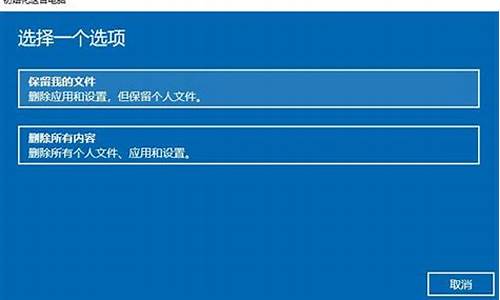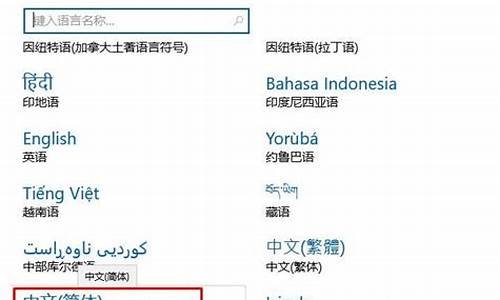给电脑系统盘扩容买固态-电脑扩容加装的硬盘需要装系统吗
1.想给笔记本电脑电脑加个固态硬盘用win7系统,60G的可以满足要求吗
2.电脑C盘如何增加空间
3.联想win10笔记本怎么给c盘扩容
想给笔记本电脑电脑加个固态硬盘用win7系统,60G的可以满足要求吗
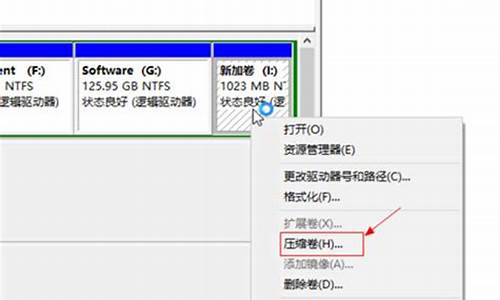
60G固态硬盘可以满足windows7系统的安装。
1、根据微软公司发布的windows7最低配置要求,若安装32位windows7系统必须保证25 GB 可用硬盘空间,若安装64位windows7系统必须保证50GB 可用硬盘空间。
2、Windows 7 32位版本的硬件需求与Windows Vista Premium Ready PC等级相同,但64位版的硬件需求相当高。微软已经为Windows 7发布了Windows 7升级顾问(Windows 7 Upgrade Advisor)。
3、若安装windows7 64位系统,60G的硬盘空间相对有些紧张。毕竟电脑还需要安装其他应用程序。当然,可以把其他应用程序安装至其他磁盘。
电脑C盘如何增加空间
电脑怎么增加C盘空间呢?很多朋友新买的笔记本电脑是固态的硬盘,我们知道固态硬盘的空间相对比较小,时间长了系统盘会出现空间不足的状况,那么如何增加C盘的空间呢?下面小白系统带你看下具体操作。
自带磁盘给C盘扩容方法
注意:由于扩容C盘空间只能是相邻的分区进行扩展,比如我们的硬盘的分区是CDE顺序,那么只能通过D盘借用空间扩展到C盘。并且需要把相邻的分区进行格式化,所以建议先把相邻的分区资料转移,以免造成数据丢失。
操作步骤:
1、右击我的电脑点击“管理”,下图所示:
2、点击右侧的“磁盘管理”,就可以看到电脑硬盘的具体分区了。
3、点击C盘相邻的分区右击选择“删除卷”,出现提示点击是,下图:
4、然后分区变成“未分配状态”,那么现在右击选择C盘,点击”扩展卷“,然后点击下一步。
5、到了扩展卷向导界面,继续点击下一步。然后点击”完成“,下图:
6、可以看到我们的C盘分区的空间已经由20多G变成60G的大小了,这样C盘的扩容成功。
硬件搭配增加C盘空间
对于新买的笔记本电脑,可能固态硬盘只有120多G的空间,如果要分2到3个区,那么系统盘空间就会很快满了,在这里推荐您尝试使用固态+机械的搭配方式,固态作为系统盘,机械盘作为资料存储,这样既能保证系统快速运行,也能保证资料存储合理。
以上就是关于电脑增加C盘空间的方法,在操作前记得资料备份哦,以免造成文件丢失的现象。
联想win10笔记本怎么给c盘扩容
Win10系统普及,日常生活工作都能使用Win10,平时安装游戏、办公软件、浏览器、软件等等,如何不专业的IT人员,一般安装都是下一步下一步,最后默认安装C盘了,随着时间推移,发现原有C盘空间老提示不足,出现预警信号,影响系统正常运行了。那么如何通过Win10自带的工具在线对C盘进行扩容空间呢?
工具原料电脑Win10操作系统
方法/步骤分步阅读
1
/9
打开电脑,右键单击左下方“Windows”键。
2
/9
在弹出的菜单栏中,找到“磁盘管理”选项并点击它。
3
/9
在“磁盘管理”窗口,右键D盘,然后点击“删除卷”。
注意:删除D盘前,一定要把D盘的资料拷贝到其他盘,避免数据掉失。
小提示::Win10 C盘扩容只能扩容C盘相邻且右方的可用空间,故要删除D盘。
4
/9
在弹出删除窗口中点击“是”删除D盘。
注意:删除D盘前,一定确认把D盘的资料拷贝到其他盘,避免数据掉失。
5
/9
在“磁盘管理”窗口中,右键单击“C”盘,并在属性中左键单击“扩展卷”选项。
6
/9
在扩展卷向导中,点击“下一步”
7
/9
在扩展卷向导中,C盘扩容会默认选择C盘相邻且右方的全部可用空间,然后点击下一步。
小提示:Win10 C盘扩容只能扩容C盘相邻且右方的可用空间,扩容空间大小可根据个人定义。
8
/9
在扩展卷向导中,确认C盘扩容的空间,最后点击“完成”
9
/9
在“磁盘管理”窗口中,查看C盘扩容完成。
小提示:细心的朋友们会发现原来C盘51G,变成扩容后56G好处:C盘的空间越大,系统运行越好。
坏处:运转程序是需要周转空间的,c盘空间过小,这个空间不够就要动用其他硬盘的空间,来回倒腾非常费时间,效率会变低很多,所以一般应尽量给c盘留出足够大的空闲空间。
c盘在扩容的时候,把文件移动了,比如E盘的grandle现在跑到D盘下面去了,但是系统环境变量还是E盘的环境变量,这里只需要将环境变量重新配置成软件的地方即可进行正常使用了。
扩展资料:
注意事项:
应用程序和文件选择其它盘符进行下载和安装,常用电脑优化软件清理电脑垃圾,每月进行一次磁盘碎片清理。
分区有风险,数据请备份。系统问题、突然断电等原因可能导致分区过程失败,会导致正在调整的分区所有文件全部丢失,也可以使用软件分区助手来完成,甚至有些用户可以不使用任何第三方工具都可以完成。
建议把磁盘进行分类,根据用途把文件存放在不同的地方。C盘尽量不要放重要数据,因为每次重装系统C盘的文件一般都是要全部被格式化,备份还原也不十分便捷仅供参考
声明:本站所有文章资源内容,如无特殊说明或标注,均为采集网络资源。如若本站内容侵犯了原著者的合法权益,可联系本站删除。